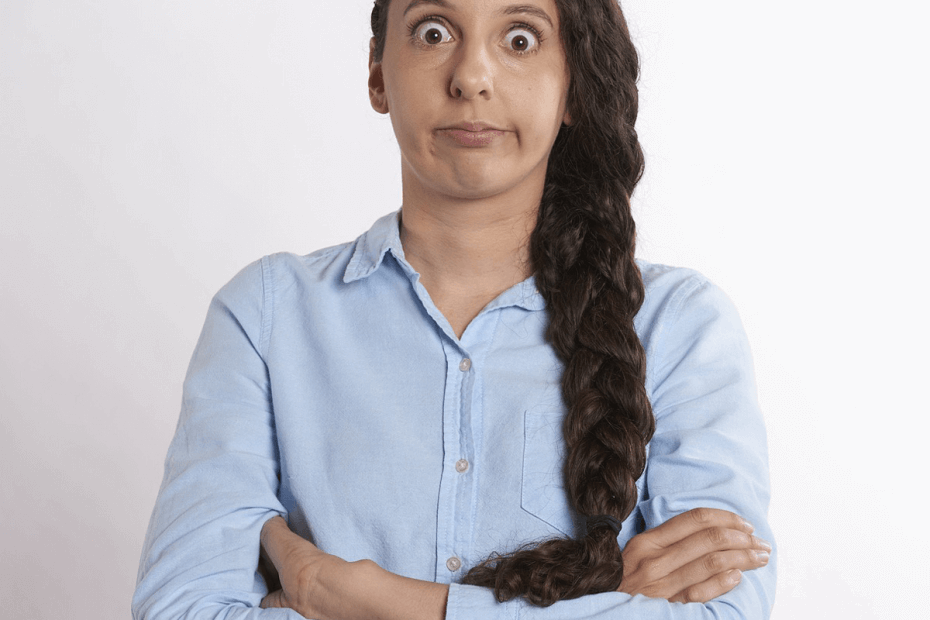
ეს პროგრამა თქვენს დრაივერებს განაგრძობს მუშაობას და ამით გიცავთ კომპიუტერის ჩვეულებრივი შეცდომებისგან და აპარატურის უკმარისობისგან. შეამოწმეთ თქვენი ყველა მძღოლი ახლა 3 მარტივ ეტაპზე:
- ჩამოტვირთეთ DriverFix (დადასტურებული ჩამოტვირთვის ფაილი).
- დააჭირეთ დაიწყეთ სკანირება იპოვონ ყველა პრობლემატური მძღოლი.
- დააჭირეთ განაახლეთ დრაივერები ახალი ვერსიების მისაღებად და სისტემის გაუმართაობის თავიდან ასაცილებლად.
- DriverFix გადმოწერილია ავტორი 0 მკითხველი ამ თვეში.
მაიკროსოფტმა გადაწყვიტა გაათავისუფლოს Windows 10 ვერსია 1903 ფართო საზოგადოებისათვის მაისში, რათა უფრო გრძელი გადახედვის ეტაპი შესთავაზოს პროგრამულ და PC OEM– ების მწარმოებლებს.
ეს მათ მეტ დროს მისცემს ტექნიკის შესამოწმებლად და პოტენციური კონფლიქტების აღმოსაჩენად მომდევნო OS ვერსიასთან დაკავშირებით.
Windows 10 მაისის 2019 წლის განახლება უნიკალურია იმ თვალსაზრისით, რომ მას შეუძლია გამოიყენოს სისტემური პროგრამულ უზრუნველყოფასთან და ტექნიკურ კონფლიქტებთან ერთად მანქანათმშენებლობის ალგორითმები.
Windows 10-ის მომხმარებლები ახლა დაინტერესებულნი არიან 2019 წლის მაისის განახლების დაბლოკვით / შეფერხებით წინა ფუნქციების განახლებებით გამოწვეული პრობლემები.
Windows 10 მაისის განახლების შეჩერების ან დაბლოკვის სამი გზა არსებობს. მათ ქვემოთ ჩამოვთვლით.
როგორ გადადოთ Windows 10 მაისის განახლების ინსტალაცია
1. დაბლოკეთ Windows 10 v1903 Windows 10 Home PC- ზე
შეგიძლიათ ჩართოთ ა აღრიცხული კავშირი Windows 10 მაისის განახლების დაბლოკვის მიზნით. ეს ვარიანტი შექმნილია Windows 10 მომხმარებლებისთვის, რომლებსაც აქვთ შეზღუდული გამტარობა ყოველთვიურად.
შეგიძლიათ თავიდან აიცილოთ დიდი განახლების ფაილების დაინსტალირება, თუ ჩართავთ აღრიცხულ კავშირს. ქვემოთ მოცემულია შემდეგი ნაბიჯები:
- გადადით Start> Settings> Network & Internet და აირჩიეთ Ethernet ან WiFi თქვენი ტიპის კავშირის საფუძველზე.
- დააჭირეთ თქვენი ინტერნეტ კავშირის სახელს.

- გადადით მეტრიანი კავშირის განყოფილებაში და დააჭირეთ ჩართვის ღილაკს დაყენებულია როგორც აღრიცხული კავშირი ვარიანტი.
2. დაბლოკეთ Windows 10 v1903 Windows 10 Pro კომპიუტერებზე
Microsoft უზრუნველყოფს Windows 10 Pro მომხმარებლებს მეტი ვარიანტი აქვთ პაუზის განახლება ან გადადება. შეგიძლიათ გამოიყენოთ პაუზის განახლებების ვარიანტი შეაჩერე განახლებები 35 დღის ვადით.
დააჭირეთ დაწყება> პარამეტრები> განახლება და უსაფრთხოება> Windows განახლება> დამატებითი პარამეტრები.
"განახლებების დაინსტალირებისას" ვარიანტი დაგეხმარებათ განახლებების გადადებაში 35 დღეზე მეტხანსც კი.
არსებობს ორი ვარიანტი: ნახევარწლიური არხი და ნახევარწლიური არხი (მიზნობრივი). პირველი ეხება ტესტირებულ და გამოსაშვებ განახლებებს და მეორე ეხება ფუნქციების განახლებებს.
- აირჩიეთ ნაგულისხმევი, ”ნახევარწლიური არხი (მიზნობრივი)” არხი.
- დააჭირეთ შემდეგ ჩამოსაშლელს და აირჩიეთ 1-365 დღე შემდეგი ფუნქციის განახლების გადასადებად.
3. გამოიყენეთ ჯგუფის პოლიტიკის რედაქტორი
Windows 10 Pro მომხმარებლებს შეუძლიათ აირჩიონ დაწყების თარიღი განახლებების გადადებისთვის Group Policy Editor- ის გამოყენებით.
- ჩართეთ ჯგუფის პოლიტიკის რედაქტორი, გახსენით იგი და გადადით კომპიუტერის კონფიგურაცია> ადმინისტრაციული შაბლონები> Windows კომპონენტები> Windows განახლება> გადადების განახლებები
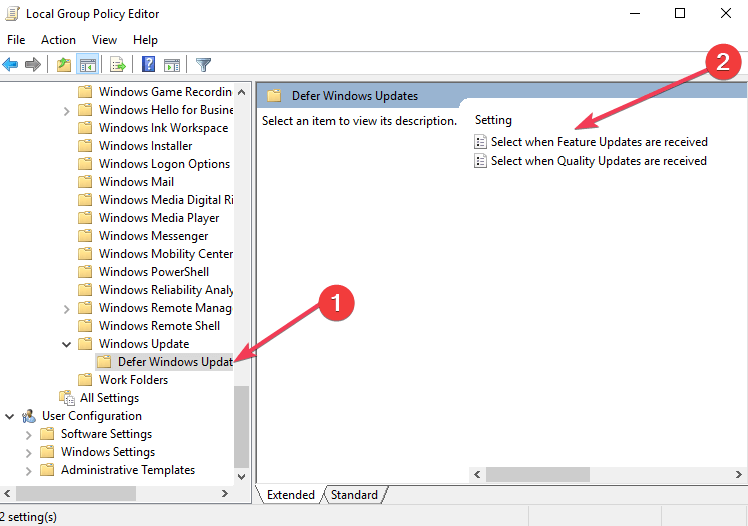
- გადადით აქ, როდესაც გადახედვისას შენობები და მხატვრული სიახლეები მიიღება, დააწკაპუნეთ ჩართულზე.
- აირჩიეთ ამ ვარიანტებიდან რომელიმე ნახევრად წლიური არხი (მიზნობრივი) ან ნახევრად წლიური არხი და აკრიფეთ სასურველი დღეების რაოდენობა 365-მდე.
და ამ გზით შეგიძლიათ გადადოთ Windows 10 მაისის განახლება.
გახსოვდეთ, რომ Windows 10-ის უახლეს ვერსიებში უამრავი ახალი ფუნქცია და სისტემის გაუმჯობესებაა. იმისათვის, რომ თავიდან აიცილოთ ტექნიკური ხარვეზები, რომლებიც თან ახლავს OS- ს ახალ ვერსიას, უნდა შეაჩეროთ განახლებები ერთი ან ორი თვის განმავლობაში.
ეს მისცემს Microsoft- ს საკმარის დროს, რომ დააპატრონოს ნებისმიერი ძირითადი საკითხი, რომელიც რადარის ქვეშ აღმოჩნდა ტესტირების ეტაპზე.
დაკავშირებული ისტორიები, რომ შეამოწმოთ:
- Windows 10-ის განახლების პროცესი იწვევს CPU- ს მაღალ გამოყენებას [FIX]
- Windows 10 განახლებები არ დაინსტალირდება [6 მარტივი ნაბიჯი საკითხის მოსაგვარებლად]
![შეგიძლიათ გამოიყენოთ Skype ვებსაიტისთვის მხარდაუჭერელ ბრაუზერებში [როგორ]](/f/489a0ef086a32540f4b0622370e67612.jpg?width=300&height=460)
![როგორ დანიშნოთ სურათების ფაილი Windows- ში [სწრაფი სახელმძღვანელო]](/f/40f3b3a7ed574a7e7d7a594a2aa44d95.jpg?width=300&height=460)
